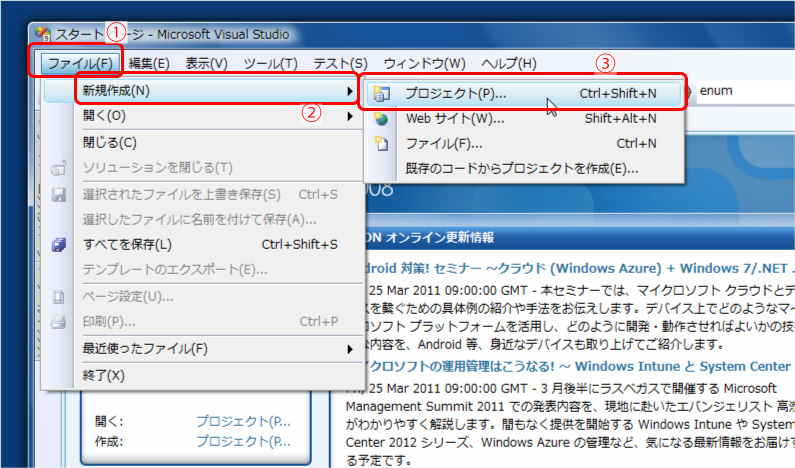
②その中から「Win32」を選択する → ③右のテンプレート欄から「Win32コンソールアプリケーション」を選択→
④「プロジェクト名」欄にプロジェクト名を入力して,⑤「OK」ボタン
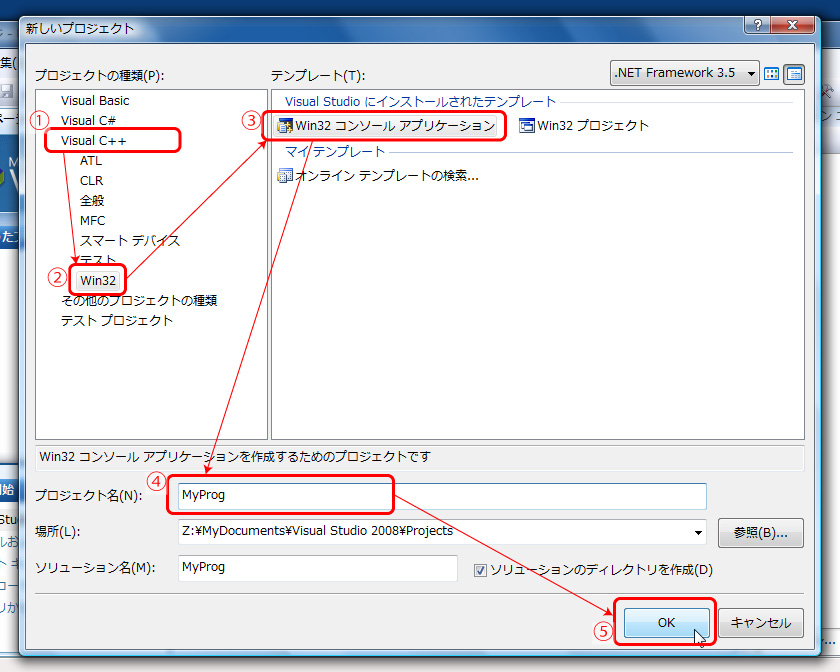
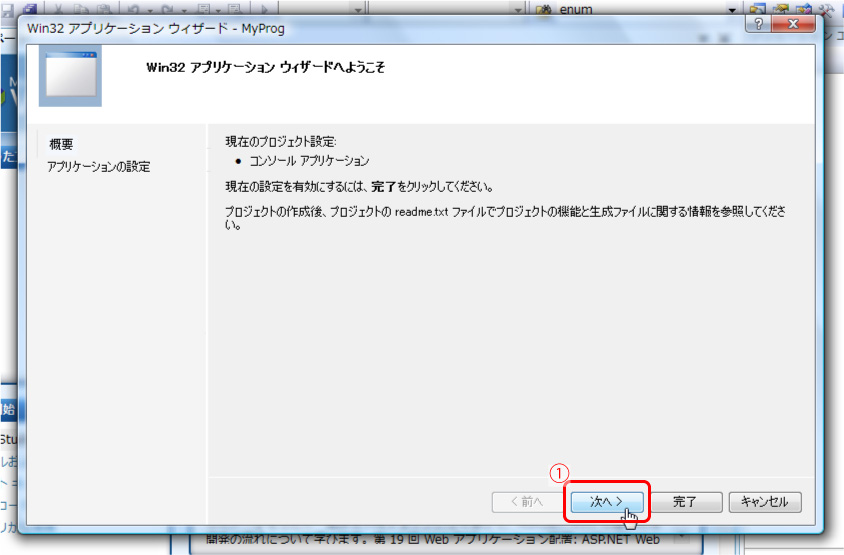
②「完了」ボタンを押す。
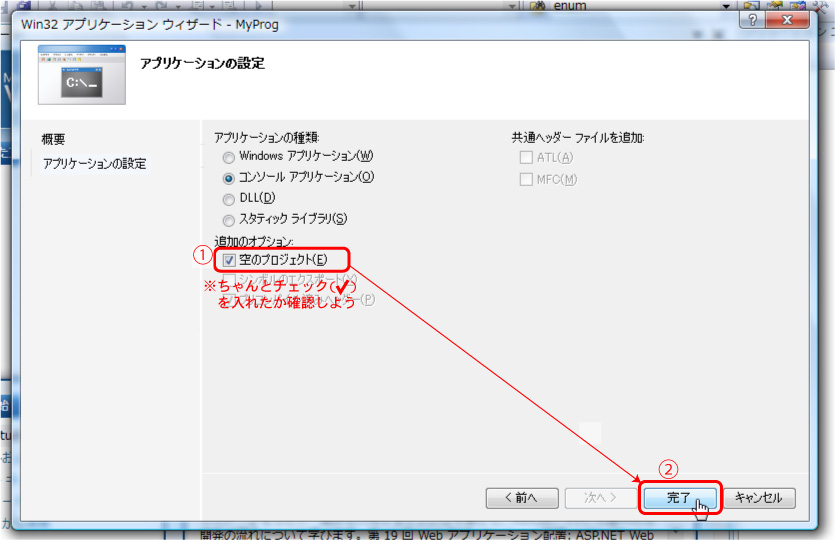
②その中に作成したプロジェクト(この場合は「MyProg」という名称)が表示される。
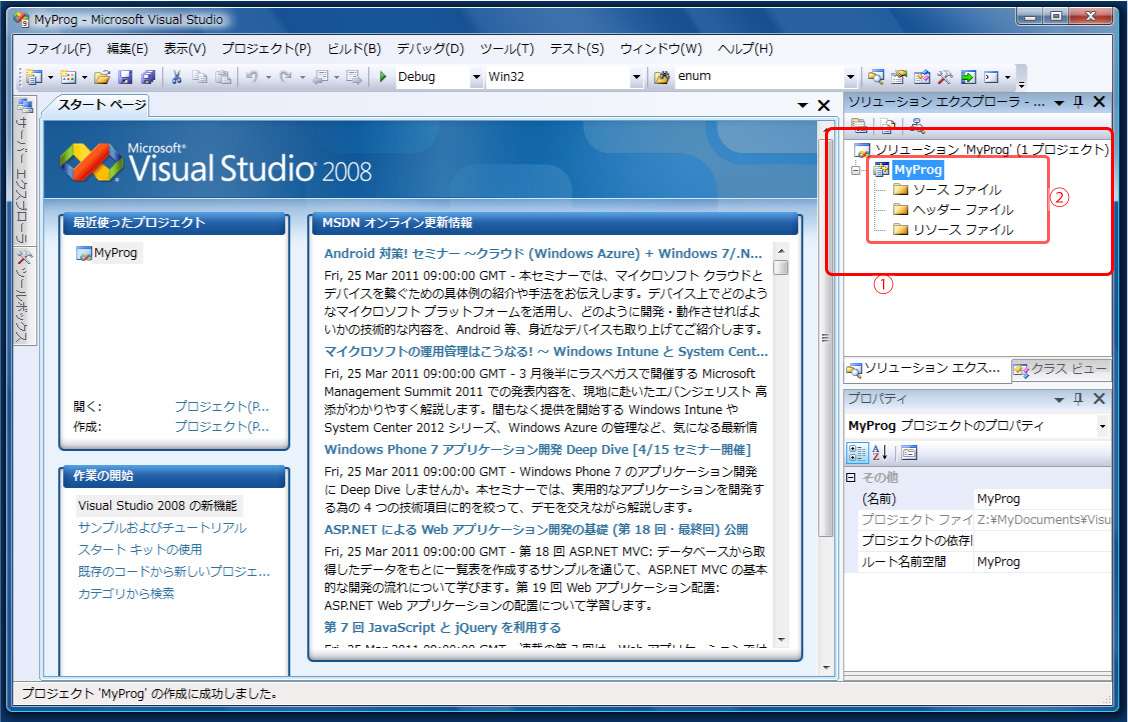
この状態では,作成したプロジェクトには何も入っていないので,「空(から)のプロジェクト」ということになる。
次に,C言語用のソースプログラムのファイルをこのプロジェクトに追加することになる。
次の「2-(4) ソースプログラムファイルの新規作成とプロジェクトへの追加」へ